- Screen Recorder
- Mac Video Recorder
- Windows-Videorecorder
- Mac Audio Recorder
- Windows Audio Recorder
- Webcam Recorder
- Game Recorder
- Besprechungsrekorder
- Messenger Call Recorder
- Skype Recorder
- Kursaufzeichner
- Präsentationsrecorder
- Chrome Recorder
- Firefox-Rekorder
- Screenshot unter Windows
- Screenshot auf dem Mac
3 effektive Bildschirmrekorder zum Aufzeichnen von Viber-Anrufen auf PCs oder Mobiltelefonen
 Geschrieben von Lisa Ou / 06. Februar 2023, 16:00 Uhr
Geschrieben von Lisa Ou / 06. Februar 2023, 16:00 UhrViele Messaging-Anwendungen sind im App Store oder Play Store verfügbar. Sie können sie verwenden, um mit Ihren Freunden und Ihrer Familie zu kommunizieren. Viber ist eine der sichersten, privatesten und unterhaltsamsten Messaging- und Anruf-Apps, die Sie jemals verwenden werden. Es ist die beste Anwendung, wenn Sie weit von Ihren Lieben entfernt sind und mit ihnen sprechen oder sie sehen möchten. Es ist auch möglich, den Viber-Videoanruf mit Hilfe von Bildschirmaufzeichnungstools aufzuzeichnen. Sie können die integrierten Tools Ihres Mobiltelefons oder die berüchtigte Software für die Bildschirmaufzeichnung verwenden. Entdecken Sie jeden von ihnen, indem Sie diesen hilfreichen Artikel weiterlesen.
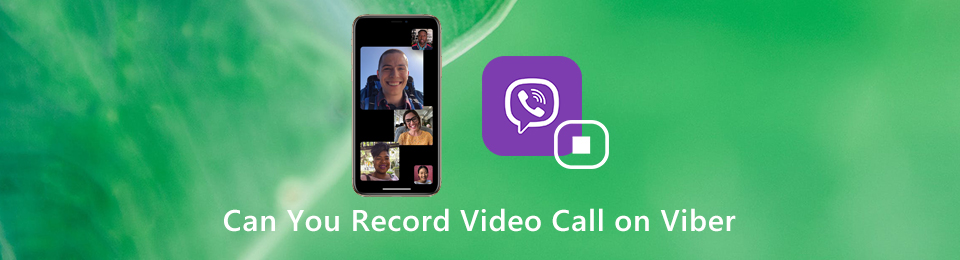

Führerliste
Teil 1. So zeichnen Sie Viber-Anrufe auf dem iPhone auf
Sie müssen sich keine Gedanken über das Bildschirmaufzeichnungstool machen, wenn Sie ein iPhone-Benutzer sind. Dieses Gerät unterstützt integrierte Tools Erfassen Sie alles auf Ihrem Bildschirm. In diesem Fall müssen Sie keine andere Anwendung herunterladen, um als Viber-Rekorder zu dienen. Es ist zugänglich, weil Sie es nur im Control Center Ihres Geräts finden können. Wenn Sie es nicht sehen können, bedeutet dies, dass Sie es zuerst einrichten müssen. Der Aktivierungsprozess ist nicht kompliziert, wenn Sie mit der Benutzeroberfläche Ihres iPhones vertraut sind. Glücklicherweise sind die folgenden Schritte die einzige Möglichkeit, das Tool sofort zu aktivieren. Fortfahren.
Schritt 1Suchen Sie mit Ihrem iPhone-Gerät nach dessen Einstellungen or Ausrüstung Symbol, um den ersten Schritt zur Aktivierung des Bildschirmrekorders auszuführen. Sie werden viele Optionen sehen, um Ihr iPhone einzurichten.
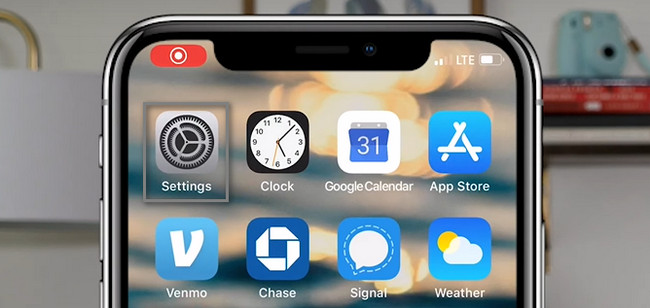
Schritt 2Scrollen Sie nach unten, bis Sie den unteren Teil des Einstellungstools erreichen. Wählen Sie das Control Center , um die Einstellungen für Ihren Bildschirmrekorder anzuzeigen.
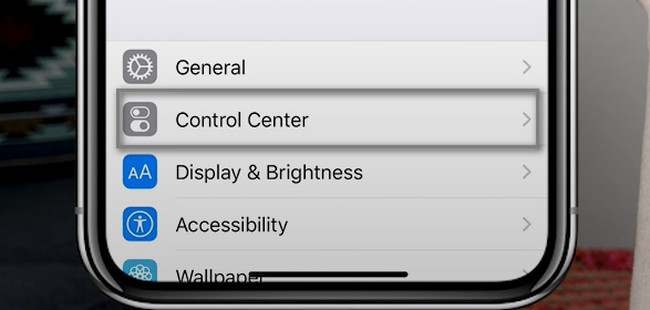
Schritt 3Im Inneren der Control Center, müssen Sie die auswählen Steuerelemente anpassen Taste. Danach sehen Sie die aktiven und inaktiven Kacheln Ihres iPhone-Geräts. In diesem Fall müssen Sie den Bildschirmrekorder sofort aktivieren, nachdem Sie ihn angezeigt haben.
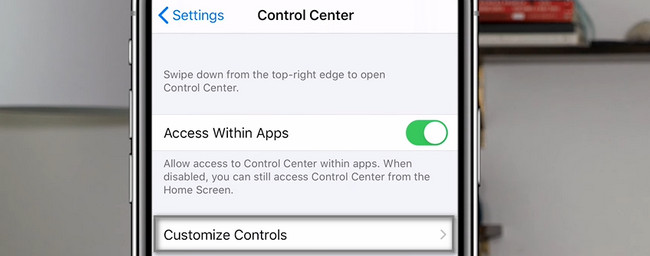
Schritt 4Suchen Sie auf der Hauptschnittstelle die Bildschirmaufzeichnung Symbol. Tippen Sie auf die VORTEILE unterschreibe und ziehe es auf die aktiven Kacheln über den inaktiven. In diesem Fall sehen Sie das integrierte Tool in der Benachrichtigungsleiste Ihres iPhones.
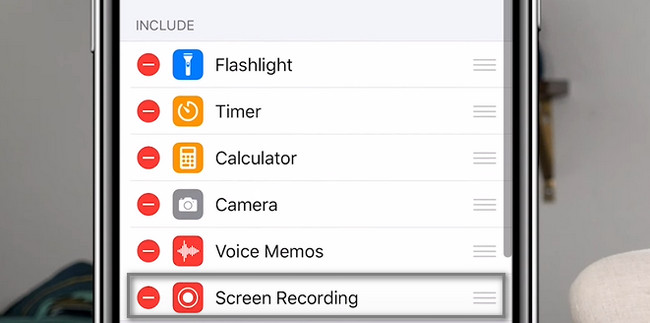
Schritt 5Starten Sie den Viber-Anruf, den Sie aufzeichnen möchten. Schieben Sie die Benachrichtigungsleiste oben auf Ihrem Gerät nach unten. Suchen Sie danach die Screen Recorder Symbol und tippen Sie darauf, um den Aufnahmevorgang für Ihre Viber-Anrufe zu starten.
Hinweis: Vergessen Sie nicht, den einzuschalten Mikrofon Symbol. In diesem Fall wird das Gerät nimm deine stimme auf und die Stimme am anderen Ende.
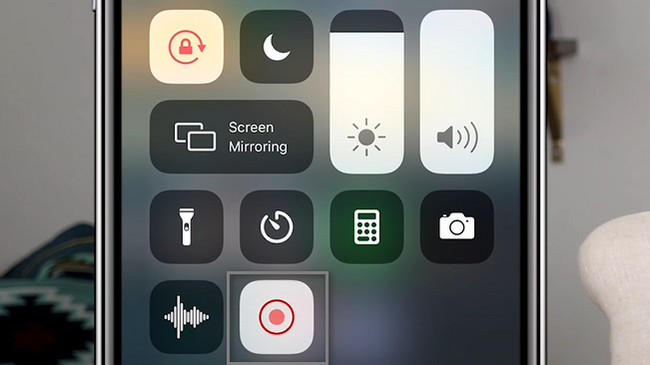
Sie haben gelernt, Viber-Anrufe auf Ihrem iPhone aufzuzeichnen. Andererseits kann man das auch Erfassen Sie Ihre Anrufsitzung mit Ihrem Android-Telefon! Weiter zur Anleitung.
Mit FoneLab Screen Recorder können Sie Videos, Audiodaten, Online-Tutorials usw. unter Windows / Mac aufzeichnen und die Größe anpassen, Videos oder Audiodaten bearbeiten und vieles mehr.
- Nehmen Sie Video, Audio, Webcam und Screenshots auf Windows / Mac auf.
- Vorschau der Daten vor dem Speichern.
- Es ist sicher und einfach zu bedienen.
Teil 2. So zeichnen Sie Viber-Anrufe auf Android auf
Wie iPhone-Geräte haben auch einige Android-Telefone eine eingebauter Bildschirmrekorder. Die meisten Geräte haben jedoch keine. Sie müssen nur eine Drittanbieter-App auf Ihr Telefon herunterladen. Die Frage ist: Gibt es eine Bildschirmaufzeichnungs-App, die einen Viber-Anruf effektiv aufzeichnen kann? Sie können im Google Play Store suchen. Sie sehen die Bewertungen der Personen, die die jeweilige App verwendet haben. Dieser Artikel empfiehlt jedoch Screen Recorder - Vidma Record. Es hat eine hohe Bewertung der App durch die Benutzer. Es ist aufgrund seiner Benutzeroberfläche nicht schwer zu bedienen. Wenn Sie interessiert sind, befolgen Sie die folgenden Methoden.
Schritt 1Suchen Sie im Google Play Store auf Ihrem Android-Telefon nach der Suchleiste. Geben Sie danach Screen Recorder - Vidma Record ein. Tippen Sie auf das erste Ergebnis des Prozesses. Suchen Sie nach der Schaltfläche Installieren und tippen Sie darauf. Warten Sie, bis der Downloadvorgang abgeschlossen ist. Starten Sie es sofort danach.
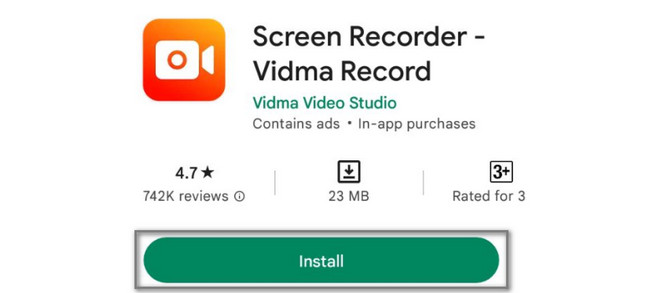
Schritt 2Starten Sie den Viber-Anruf, den Sie erfassen möchten. Tippen Sie auf der rechten Seite der Hauptoberfläche auf Rekord Symbol, um die Aufnahme zu starten. Wenn Sie die Aufnahme beenden möchten, tippen Sie auf das Stopp-Symbol.
Sowohl iPhone als auch Android verfügen über integrierte Tools für die Aufnahme. Wenn Sie jedoch Ihren Computer zum Aufzeichnen von Viber verwenden, ist dies ebenfalls möglich. Scrollen Sie nach unten zur führenden Software.
Teil 3. So nehmen Sie Viber mit dem FoneLab Screen Recorder auf dem Computer auf
Sie können verwenden FoneLab Screen Recorder um Viber-Anrufe aufzuzeichnen. Sie müssen Ihr Telefon nur über die Softwarefunktionen mit dem Computer verbinden. Beim Aufzeichnen des Viber-Anrufs können Sie die anderen Tools dieser Software ein- und ausschalten. In diesem Fall zeichnet die Software auf, was Sie wollen. Abgesehen davon können Sie das Audioformat des aufgezeichneten Anrufs auswählen, bevor Sie es auf dem Gerät speichern. Um das Tool effektiv zu erkunden, befolgen Sie die folgenden schnellen Schritte.
Mit FoneLab Screen Recorder können Sie Videos, Audiodaten, Online-Tutorials usw. unter Windows / Mac aufzeichnen und die Größe anpassen, Videos oder Audiodaten bearbeiten und vieles mehr.
- Nehmen Sie Video, Audio, Webcam und Screenshots auf Windows / Mac auf.
- Vorschau der Daten vor dem Speichern.
- Es ist sicher und einfach zu bedienen.
Schritt 1Kreuzen Sie an Free Download Schaltfläche auf der Hauptoberfläche. Warten Sie danach auf den Download-Vorgang. Einrichten > Installieren > Starten > Ausführen auf Ihrem Gerät.
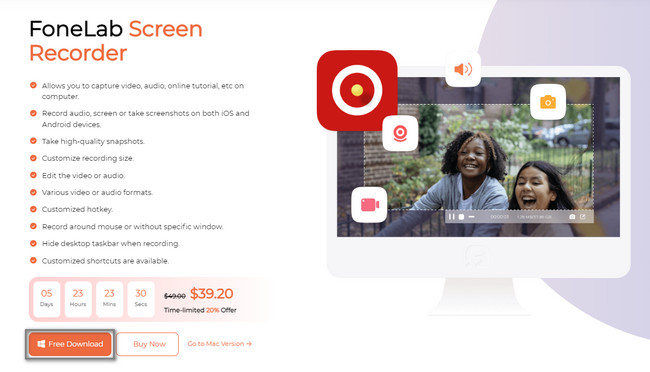
Schritt 2Kreuzen Sie an Telefon Symbol auf der rechten Seite des Tools. In diesem Fall spiegelt das Softwaretool Ihr Gerät auf dem Computer.
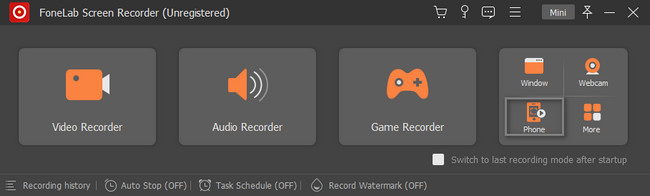
Schritt 3Wählen Sie den Gerätetyp aus, den Sie derzeit verwenden. Wenn Sie Android verwenden, müssen Sie die herunterladen FoneLab-Spiegel. Verbinden Sie das Telefon mit dem gleichen WLAN und der IP des Computers. Verbinden Sie danach das Telefon mit dem Computer, indem Sie Erkennen, PIN-Code oder QR-Code wählen.
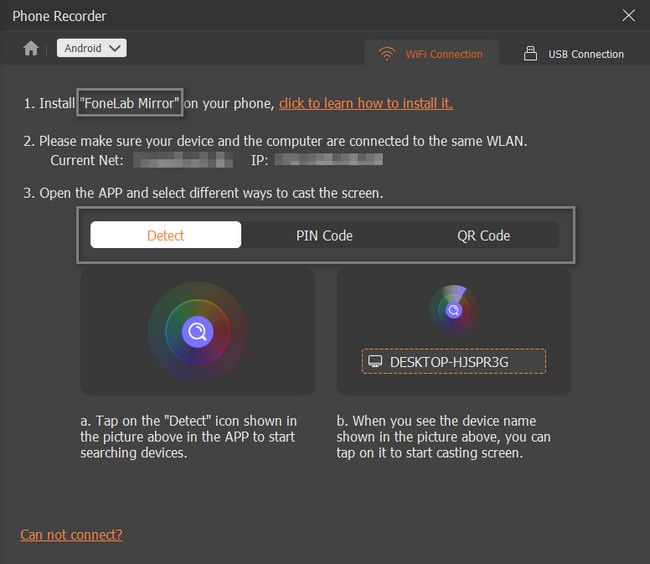
Schritt 4Aktivieren Sie die Audioaufnahme der Software. Kreuzen Sie an Rekord Schaltfläche am unteren Rand des Tools. Danach, sobald Sie die Aufnahme beenden möchten, klicken Sie auf Stoppen Symbol der Software.
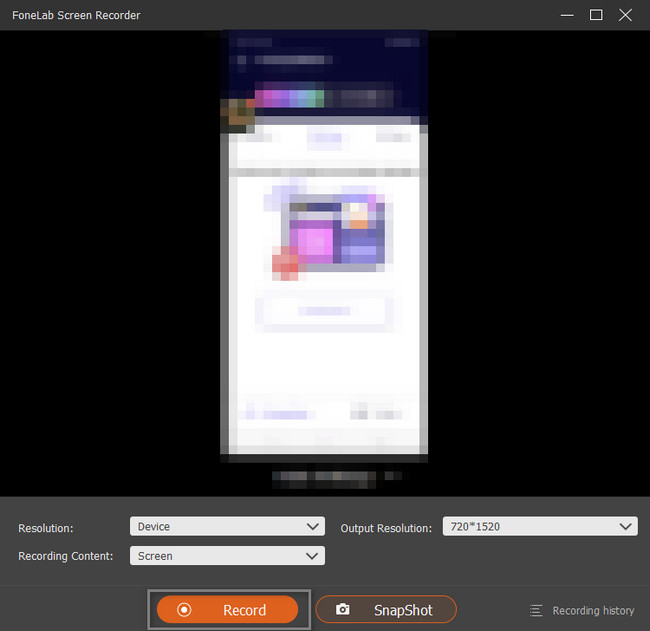
Mit FoneLab Screen Recorder können Sie Videos, Audiodaten, Online-Tutorials usw. unter Windows / Mac aufzeichnen und die Größe anpassen, Videos oder Audiodaten bearbeiten und vieles mehr.
- Nehmen Sie Video, Audio, Webcam und Screenshots auf Windows / Mac auf.
- Vorschau der Daten vor dem Speichern.
- Es ist sicher und einfach zu bedienen.
Teil 4. Häufig gestellte Fragen zu Viber Calls Recorder
Frage 1. Was ist die maximale Aufnahmezeit auf Viber?
Wenn Sie Viber auf Ihrem iPhone oder Android-Handy auf normale Weise aufnehmen, beträgt die maximale Länge einer Sprachnachricht 15 Minuten. Beachten Sie, dass die Nachricht nicht aufgezeichnet wird, wenn Sie weniger als eine halbe Sekunde auf die Schaltfläche tippen.
Frage 2. Wie zeichnet man einen Viber-Videoanruf auf einem Android-Handy auf?
Wenn Sie ein Android-Benutzer sind und einen Viber-Videoanruf direkt auf Ihrem Android-Telefon aufzeichnen möchten, können Sie sich auf einige Aufnahme-Apps aus dem Google Play Store verlassen. Sie können die beliebten Viber-Videoanruf-Rekorder-Apps wie Cube Call Recorder ACR, AZ Screen Recorder oder DU Recorder ausprobieren.
Frage 3. Wie nehme ich einen Viber-Videoanruf auf dem iPhone auf?
Wenn Sie einen Viber-Videoanruf auf dem iPhone oder iPad aufzeichnen möchten, ist dies viel einfacher. Weil das iOS-Gerät mit einer Bildschirmaufnahmefunktion ausgestattet ist. Um diese Bildschirmaufnahmefunktion auf dem iPhone / iPad zu aktivieren, gehen Sie zu Einstellungen App und tippen Sie auf Control Center > Steuerelemente anpassen und dann hinzufügen Bildschirmaufzeichnung Feature dazu. Danach können Sie zum Startbildschirm zurückkehren, mit dem Finger von unten zum Control Center streichen und dann problemlos Videoanrufe auf Viber aufzeichnen.
Frage 4. Kostet Viber Auslandsgespräche?
Viele Leute fragen, ob Viber internationale Anrufe kostet. Die Antwort auf diese Frage ist ja. Dies hängt vom Land der Person ab, die Sie anrufen möchten, und vom Zeitintervall. Es gibt jedoch Zeiten, in denen Viber seinen Benutzern jeden Monat einen kostenlosen Anruf gibt.
Frage 5. Können Sie jemanden auf Viber anrufen, wenn er offline ist?
Wenn Sie jemanden über Viber anrufen, muss der Empfänger Ihres Anrufs nicht online sein. Sie können immer noch jeden Computer oder jedes Mobiltelefon anrufen, das sie verwenden. Das einzig Wichtige, was Sie wissen, ist ihre Nummer.
Frage 6. Können Sie jemanden über Viber anrufen, wenn er Viber nicht hat?
Ja, Sie können trotzdem jemanden anrufen, der Viber nicht auf seinem Telefon hat. Sie können die Free Call-Funktion dieser Anwendung verwenden. Abgesehen davon müssen Sie das Viber Out-Tool verwenden, da Sie jemanden anrufen, der die Anwendung nicht hat.
Sie können die integrierten Tools Ihres Mobiltelefons für Viber-Anrufaufzeichnungen verwenden. Abgesehen davon können Sie die verwenden FoneLab Screen Recorder zu auf Ihrem Computer erfassen. Sie müssen es nur mit dem Telefon verbinden, das Sie gerade verwenden. Um mehr zu erfahren, erkunden Sie es auf Ihrem Computer, indem Sie es jetzt herunterladen.
